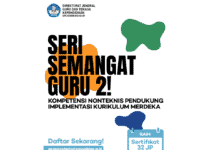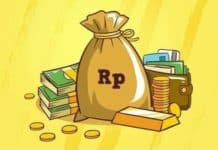Beragam cara yang dapat dilakukan guru untuk menarik perhatian peserta didik terhadap kegiatan pembelajaran. Salah satunya dengan membuat pertanyaan dalam bentuk teka-teki silang. Sayangnya menyusun kata-kata yang saling menyilang agar tertata rapi tidaklah mudah.
Untuk memudahkan pekerjaan ini maka diciptakan sebuah aplikasi komputer gratis dengan nama EclipseCrossword. Aplikasi ini mampu secara otomatis membuat kombinasi yang saling menyilang dari jawaban-jawaban yang telah Anda masukkan dengan bentuk yang rapi seperti teka-teki silang yang ada pada surat kabar.
Aplikasi ini berukuran sangat kecil sehingga mampu berjalan dengan ringan pada notebook sekalipun. Sehingga pekerjaan Anda hanya cukup menyusun daftar petunjuk dan jawaban saja. Selebihnya biarkan aplikasi ini yang menangani.
Download Aplikasi Teka-Teki Silang Gratis
1. Buka halaman EclipseCrossword melalui https://eclipsecrossword.com, cari menu pengunduhan dengan menekan tombol download seperti pada gambar berikut.
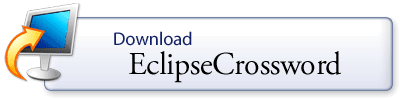
2. Setelah pengunduhan selesai, silahkan buka installer aplikasi tersebut untuk proses pemasangan (instal) para komputer atau laptop Anda.
Instalasi Software Teka-Teki Silang
Proses instalasi software ini cukup mudah, berikut langkah-langkahnya:
1. Setelah Anda klik dua kali installer aplikasi EclipseCrossword, maka akan muncul jendela baru seperti gambar berikut, pilih saja Next.
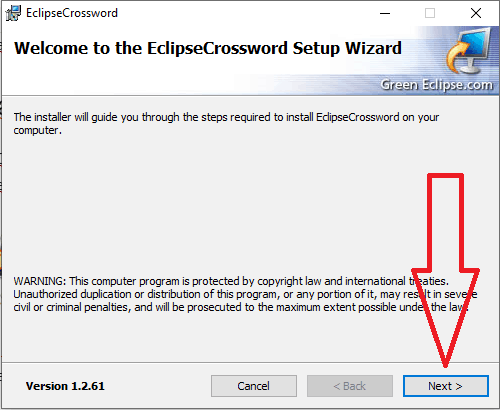
2. Selanjutnya akan terbuka jendela License Agreement, pilih I Agree dan pilih Next.
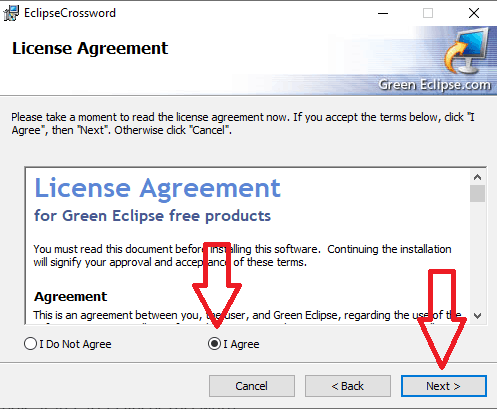
3. Anda akan diminta menentukan lokasi file akan dipasang, tidak perlu diubah-ubah. Pilih saja Next.

4. Berikutnya akan muncul Halaman konfirmasi instalasi, pilih Next.
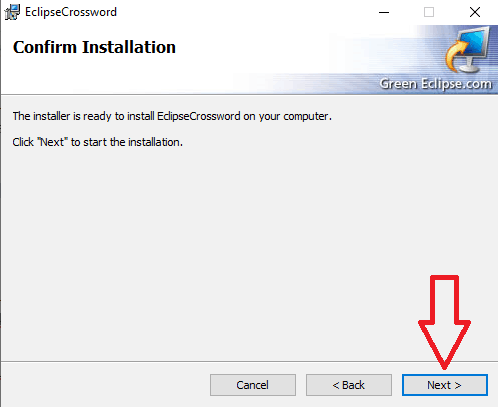
5. Proses instalasi akan berlangsung, silahkan tunggu sampai muncul halaman informasi yang menunjukkan bahwa instalasi telah selesai. Pilih Next dan Close.

Pada proses ini instalasi aplikasi teka-teki silang EclipseCrossword telah selesai. Langkah berikutnya adalah memasukkan petunjuk dan jawaban teka-teki silang yang telah Anda susun secara manual dan dimasukkan pada aplikasi ini.
Jika Anda belum membuat daftar petunjuk dan jawaban, maka sebaiknya disusun terlebih dahulu supaya dapat dilanjutkan pada proses input data.
Baca: Aplikasi Excel untuk Menghitung Usia Secara Otomatis
Membuat Teka-Teki Silang Otomatis
1. Klik tombol start dan ketik atau cari EclipseCrossword.
2. Jalankan aplikasi dengan klik satu kali pada aplikasi tersebut.
3. Akan terbuka program EclipseCrossword dengan tampilan seperti gambar berikut. Pilih I would like to start a new crossword untuk membuat teka-teki silang baru. Lalu klik tombol Next di bagian bawah sebelah kanan.

4. Selanjutnya, Anda akan dibawa ke halaman berikutnya. Silakan pilih Let me create a word list from scratch now untuk memasukkan daftar petunjuk dan jawaban baru, lalu klik tombol Next di bagian bawah sebelah kanan.
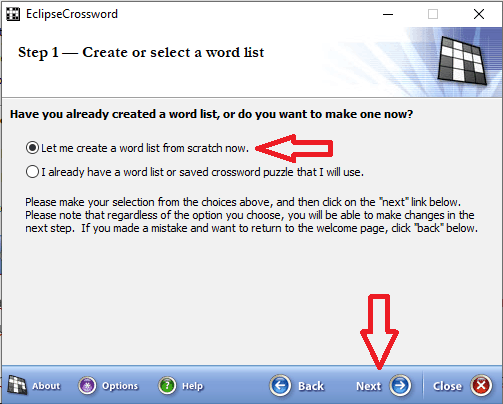
5. Pada halaman berikutnya, Anda akan diminta untuk memasukkan jawaban teka-teki Anda pada kolom Word, dan petunjuk (pertanyaan) pada kolom Clue for this word. Kemudian pilih Add word to list Untuk memasukkan jawaban dan petunjuk dalam daftar.
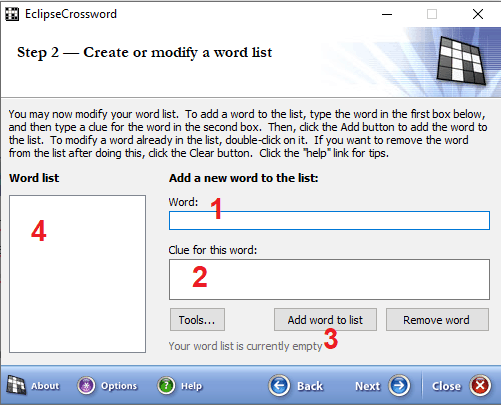
Masukkan jawaban serta petunjuk berikutnya dan pilih Add word to list sampai seluruh jawaban dan petunjuk yang telah Anda siapkan selesai. Lalu klik tombol Next di bagian bawah sebelah kanan.
6. Akan muncul jendela baru yang akan menanyakan apakah daftar yang telah dibuat mau disimpan atau tidak. Pilih Yes dan simpan dengan nama yang sesuai.
7. Pada halaman berikutnya Anda akan diminta memberikan identitas berupa teka-teki silang yang dibuat. Pada kolom Name of this crossword isi dengan nama teka-teki silangnya. Kolom Your name isi dengan nama Anda. Kolom Copyright information isi dengan tahun pembuatan atau informasi penting lainnya.
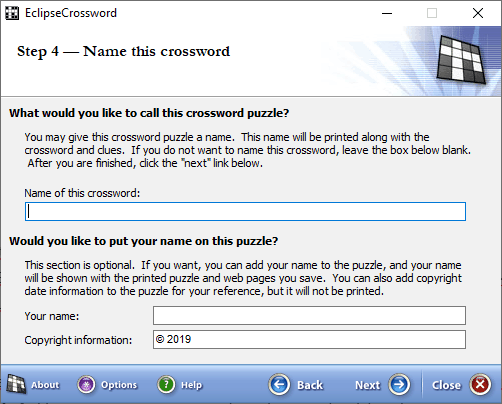
8. Setelah itu akan muncul halaman untuk anda menentukan ukuran TTS (teka teki silang). Secara otomatis/default ukurannya akan menyesuaikan dengan kebutuhan dari jawaban-jawaban teka-teki silang Anda. Tetapi Anda juga dapat menyesuaikannya berdasarkan kebutuhan. Lalu klik tombol Next.
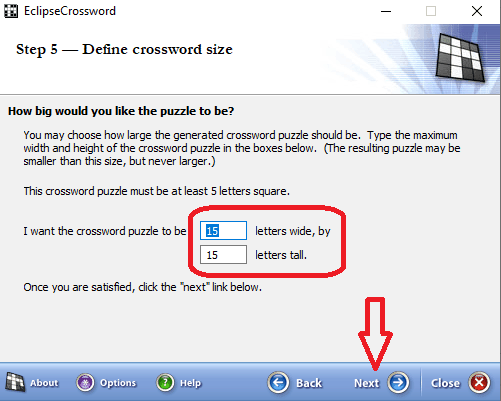
9. Akan muncul tampilan awal dalam membuat teka-teki otomatis, jika Anda tidak menyukai bentuk yang sudah ada, bisa diubah dengan menekan kata Make another puzzle like this one, maka dalam seketika akan berubah menjadi formasi lain. Selanjutnya pilih Next untuk melanjutkan.
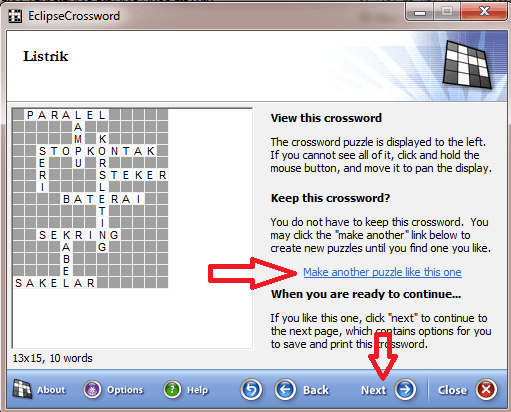
10. Jika teka-teki silang ini akan dicetak dan diberikan pada siswa, maka sebaiknya Anda pilih Save as a web page kemudian pilih Empty grid and clue.
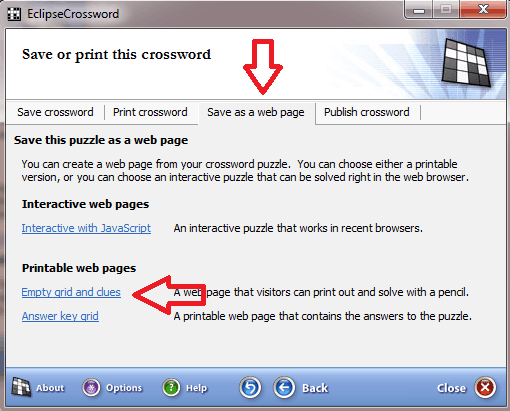
Berikutnya akan muncul jendela baru untuk menyimpan file teka-teki silang yang akan dicetak. Silahkan Anda simpan file tersebut pada folder yang mudah ditemukan.
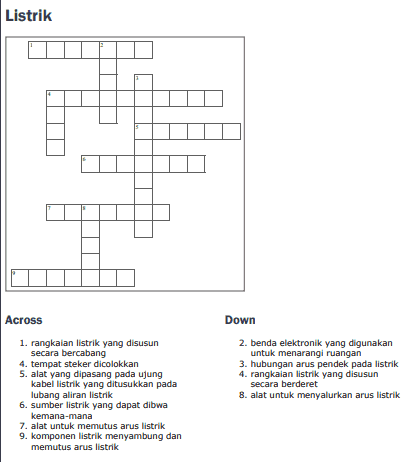
Buka file tersebut, file biasanya akan terbuka pada browser, silahkan tekan CTRL+P untuk selanjutnya dicetak atau dijadikan PDF. Jangan lupa untuk melakukan penyesuaian agar teka-teki ini lebih pas dengan ukuran kertas yang Anda pilih.
Pada langkah terakhir di atas, maka proses membuat teka-teki silang otomatis ini telah selesai. Jika masih terdapat hal yang belum dipahami silahkan tinggalkan komentar dibawah untuk pembahasan lebih lanjut.